Supposons qu’il y ait une longue vidéo YouTube, mais que vous ne souhaitiez en partager que des parties à partir d’un moment précis, par exemple à 11 minutes et 34 secondes. À l’aide de ce didacticiel, vous pouvez copier des liens vidéo YouTube à partir d’un moment précis. Lorsque le destinataire ouvre le lien, la vidéo ne sera pas lue depuis le début mais à partir de l’heure spécifique que vous avez sélectionnée.
Ce tutoriel vous montre comment créer des liens partageables d’une vidéo YouTube à un moment précis sur YouTube application mobile et ordinateur.
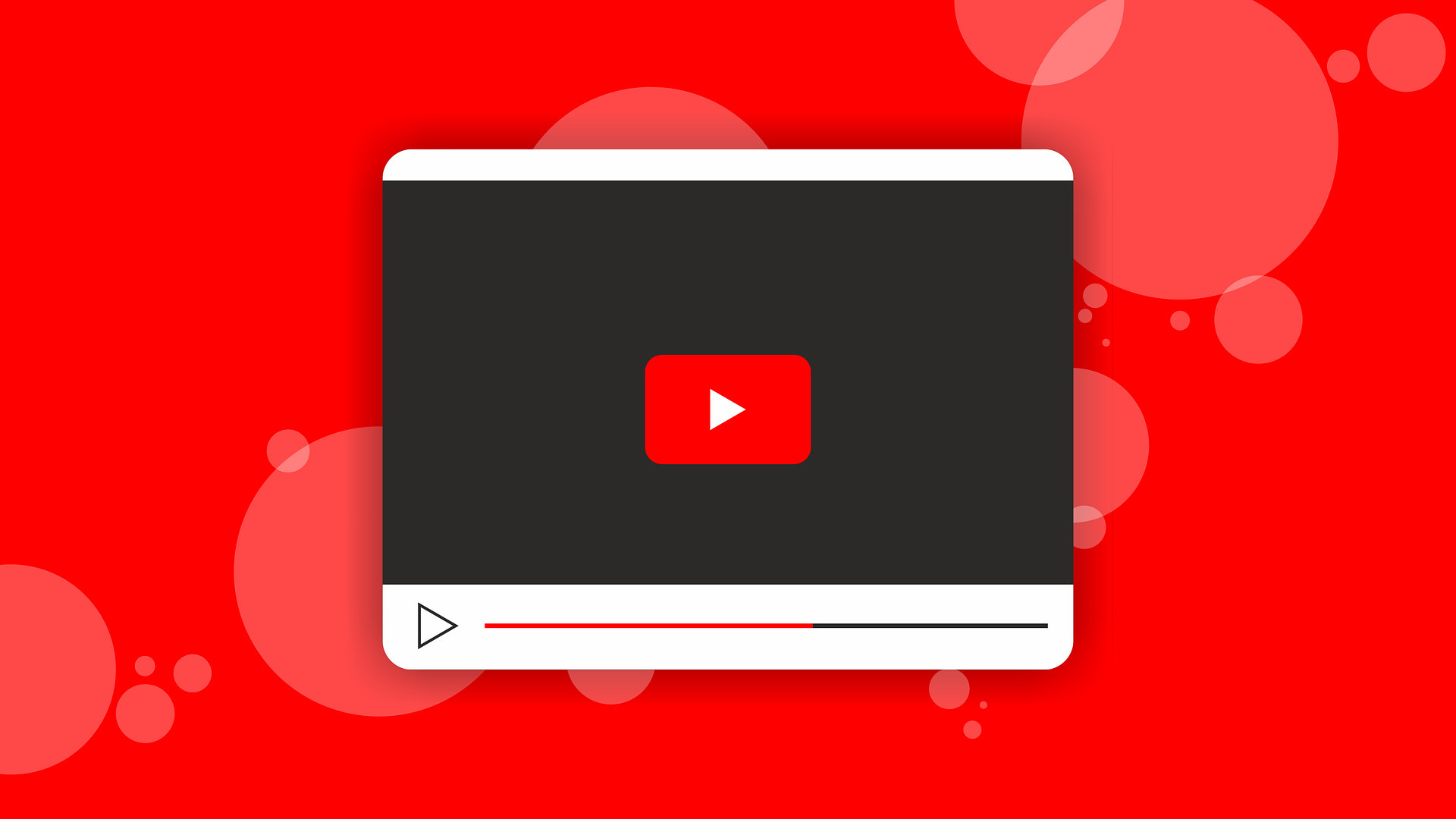
Partager un lien YouTube à partir d’un certain moment sur ordinateur
Voici deux façons de partager des liens vidéo YouTube à partir d’un point particulier à l’aide de votre Mac ou de votre PC.
Utilisez la fonction de clic droit
1) Ouvrez la vidéo YouTube dans n’importe quel navigateur Web de bureau.
2) Sur la barre de temps, cliquez sur la position à partir de laquelle vous souhaitez partager.
3) Cliquez avec le bouton droit sur la vidéo et sélectionnez Créer l’URL de la vidéo à l’heure actuelle.
4) Partagez le lien copié dans votre presse-papiers comme vous le souhaitez (par exemple. SMS).
Lorsque votre ami ouvre ce lien, il ne jouera pas depuis le début de la vidéo, mais l’heure que vous avez définie à l’étape 2.
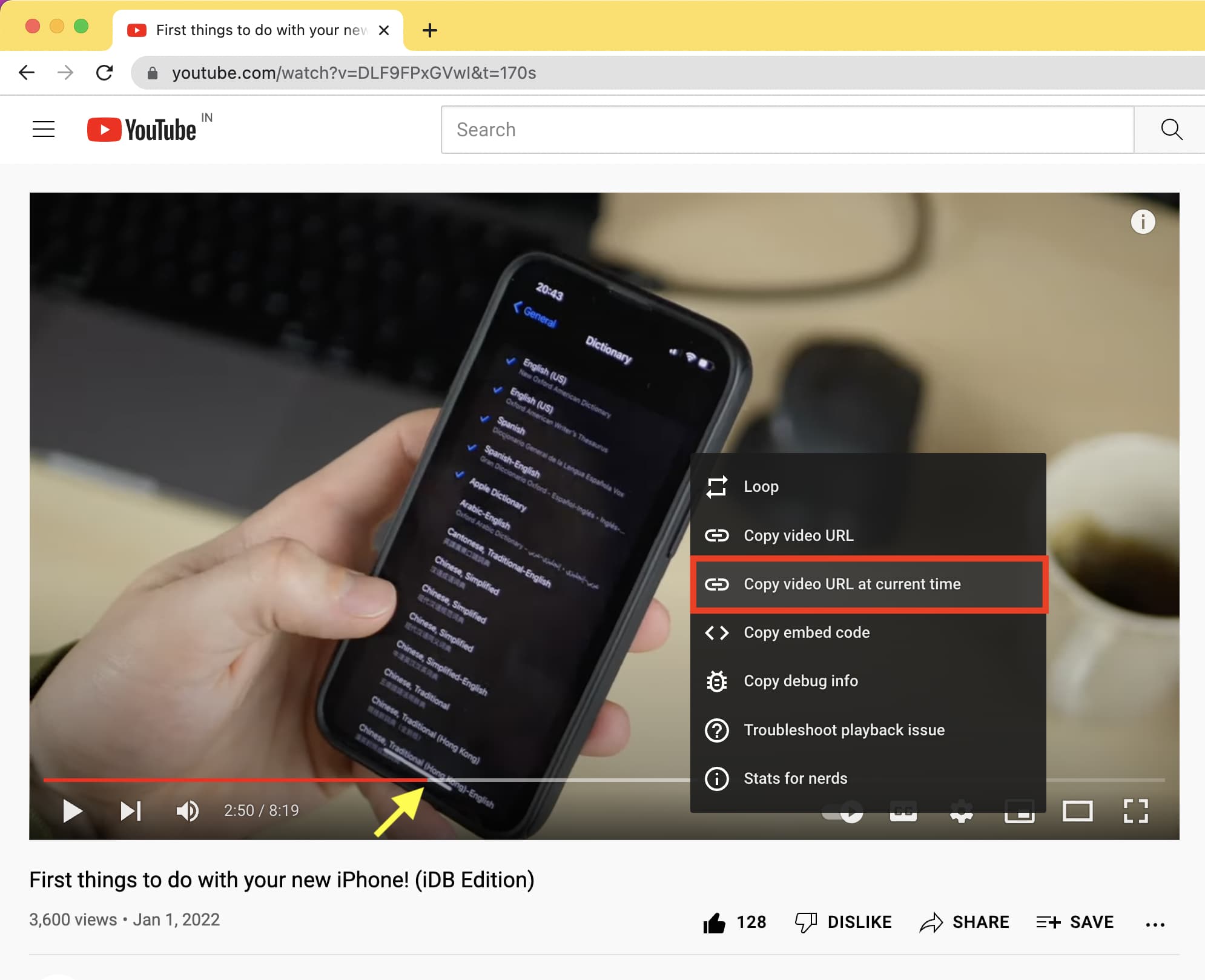
Utilisez le bouton de partage
1) Ouvrez la vidéo YouTube sur un navigateur d’ordinateur tel que Chrome, Firefox, Safari, Edge, etc.
2) Sous la vidéo, cliquez sur Partager.
3) Cochez la case”Commencer à“, modifiez le temps à tout ce que vous voulez, et appuyez sur la touche Entrée.
4) Cliquez sur Copier et envoyez ce lien.
Lorsque quelqu’un clique sur ce lien, cette vidéo YouTube commencera à jouer à partir de l’heure de début que vous avez définie.
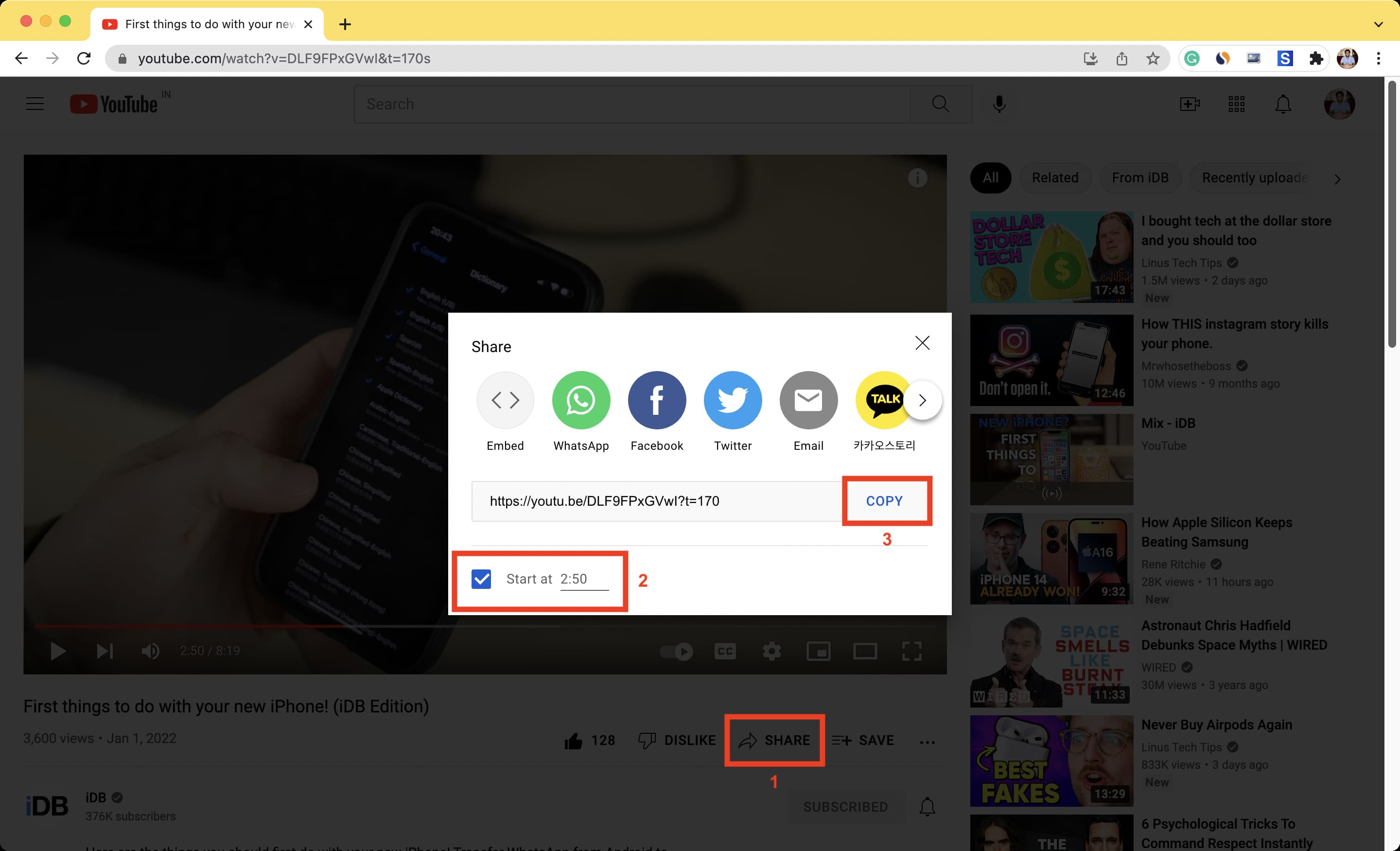
Découvrez : Comment ne pas surpayer YouTube Premium
Partager un lien vers une partie spécifique d’une vidéo YouTube sur mobile
Utiliser votre iPhone, iPad ou téléphone Android pour envoyer à quelqu’un un YouTube lien vidéo qui joue à partir d’un certain point.
Utilisez le mode bureau dans iOS Safari
1) Ouvrez la vidéo YouTube dans Safari et appuyez sur AA .
2) Appuyez sur Demander un site Web de bureau.
3) Maintenant , suivez les mêmes étapes que ci-dessus. Autrement dit, appuyez sur Partager > cochez et définissez le point”Commencer à“> appuyez sur la touche Entrée > copiez le lien et partagez-le.
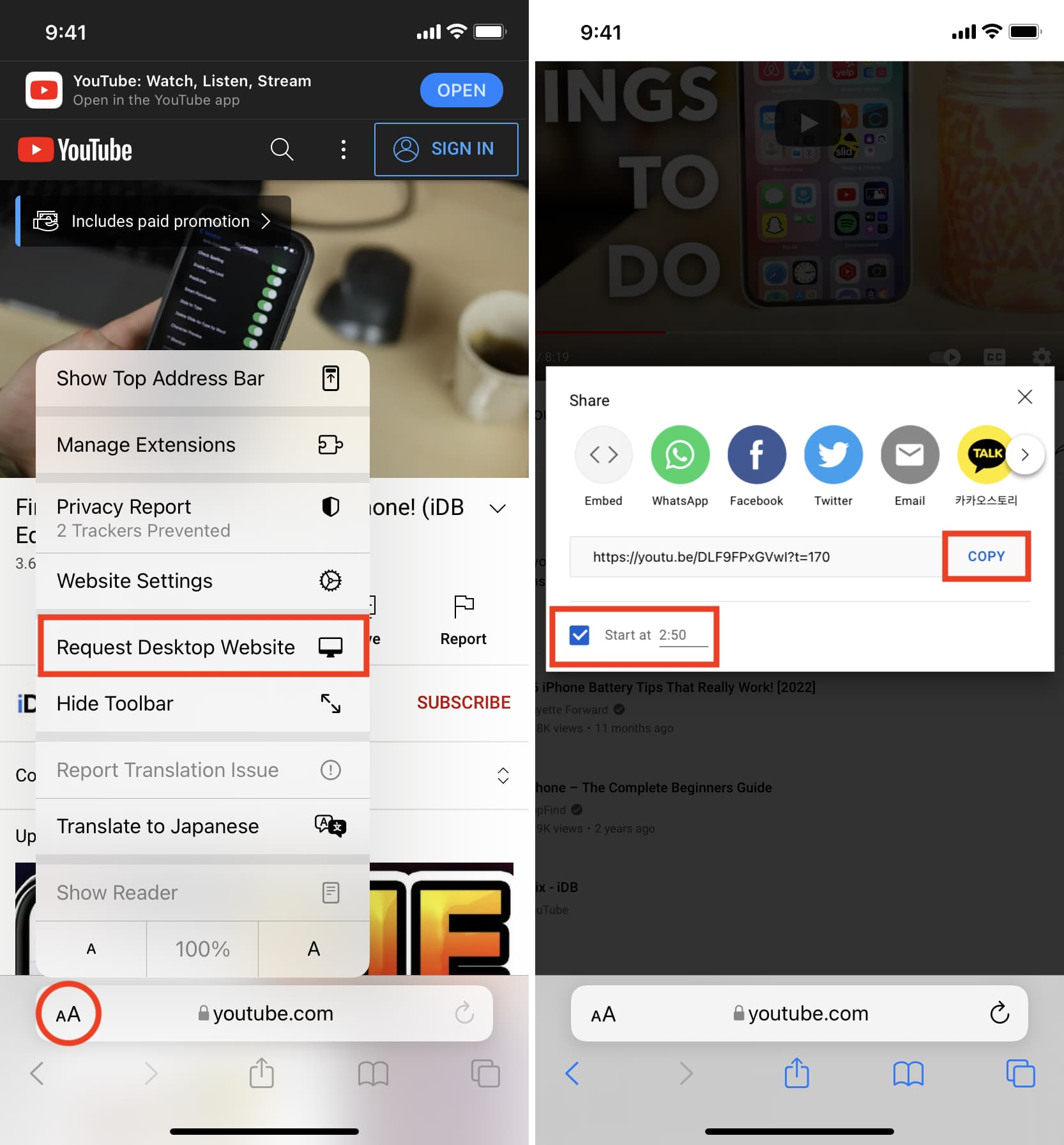
Si vous utilisez Chrome ou un autre navigateur sur votre iPhone, iPad ou téléphone Android, les étapes pour demander la version de bureau de YouTube seront différentes. Veuillez explorer le navigateur pour trouver cette option.
Insérez manuellement l’horodatage
1) Lisez la vidéo dans l’application YouTube et appuyez sur Partager.
2) Appuyez sur Copier le lien.
3) Collez le lien dans iMessage, WhatsApp, Mail ou tout autre support de votre choix.
4) À la fin de l’URL, ajoutez ?t=2m30s ou ?t=150s.
Dans cet exemple, ?t= signifie l’horodatage. 2m30s signifie que la lecture de la vidéo commencera à partir de 2 minutes (m) 30 secondes (s). Si vous convertissez cela en secondes, c’est 150s. Vous pouvez utiliser n’importe quel format que vous aimez. Si la vidéo est plus longue, vous pouvez utiliser h pour indiquer l’heure. Par exemple, https://youtu.be/e419Lx-fZ7k?t=2h39m34s signifie que la vidéo commencera à jouer à partir de 2 heures 39 minutes et 34 secondes.
Vous pouvez évidemment changez l’heure à n’importe quel nombre que vous aimez.
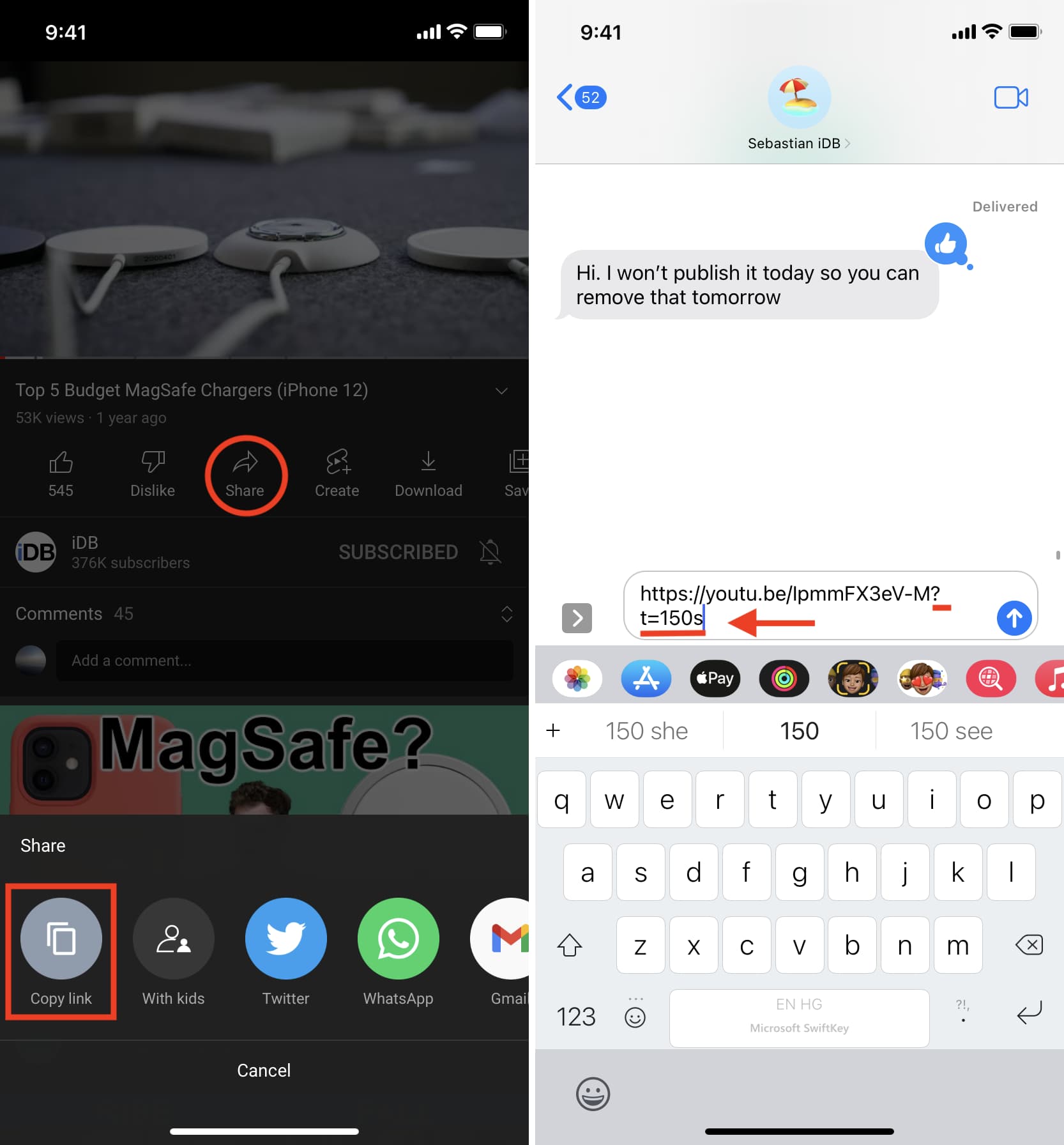
Liens YouTube courts ou complets
Lorsque vous copiez le lien vidéo depuis l’application, il est raccourci et commence par https://youtu.be/abcd123, et vous pouvez utiliser ?t= pour définir l’horodatage.
Si l’URL YouTube n’est pas raccourcie mais complète, il commencera par https://www.youtube.com/watch?v=abcd123. Dans ce cas, n’utilisez pas ?t= mais &t=. Autrement dit, remplacez le point d’interrogation (?) par le symbole esperluette (&). Le reste des règles pour les minutes et les secondes sont les mêmes.
Les quatre liens ci-dessous concernent la même vidéo et commenceront à jouer à partir du même moment (c’est-à-dire 2 minutes 50 secondes). Les deux premiers sont des liens YouTube courts et les deux autres des liens YouTube longs.
Vous connaissez maintenant toutes les méthodes pour partager une vidéo YouTube à partir d’une partie spécifique à l’aide de votre ordinateur ou de votre mobile.
Tutoriels associés :
